STM32 USB DFU固件升级必读
扫描二维码
随时随地手机看文章
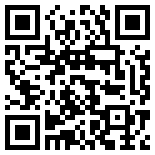
升级代码工程须知
建立好工程后,需要做以下几步处理:
1、首先点击编译器的”TargetOption”,然后选择Target选项,设置”Read/OnlyMemoryAreas”域的on-chip下的IROM1,修改下载起始地址及大小。我们这里使用0x0800500地址:
2、接下需要在程序的开始重映射下中断向量表到我们开始的代码出,即在main()函数一开始添加:NVIC_SetVectorTable(0x08005000,0x0);这句话。
DFUFileManeger使用说明
下面要制作升级文件。点击DFUFileManager软件,就会出现下面的界面:
我们选择第一个:IwanttoGENERATEaDFUfilefromS19,HexOrBin”,之后跳出:
我们修改VID为0483,PID为DF11,Version一般设置成0100或0200,跟USBDFU工程设置相同。点击“S19orHex...”选择工程的要升级代码生成的hex文件。还有“Injection”域的”Target”右边的编辑框中要设置编号,例如我们的USBDFU工程里我们设置Internalflash的编号为00,所以这里就设置成0,然后点击“General”保存.成dfu文件。
DfuSeDemostration使用说明
当把USBDFU程序下载到开发板后,要按下按键使进入升级模式,这时DfuSeDemostration就会出现下面界面:
在软件的左上方会出现“STM32DeviceinDFUMode”,接着在右上角的DFUMode域会显示USB设备的PID和VID,从图中可以看出VID是0483,PID是DF11,这两个VID是固定的,必须为0483,PID可以自定义。你要使用USBDFU功能,就必须设置成这两个数。在“ActionSelect”域中会出现我们的存储设备,上面会显示:编号、名字和可用的扇区数。我们使用InternalFlash,就会出现如上界面。接下去我们要做的是在“UpgradeorVerifyAction”域点击“choose”按钮,选择之前制作好的.dfu文件,并钩上“Verifyafter downl”选项,然后点击”upgrade”按钮就可以了。如果成功就会出现“Target00:Verifysuccessful”字样。







